苹果14手机126邮箱设置
日期: 来源:阿酷安卓网
苹果14手机是一款功能强大的智能手机,其出色的性能和便捷的操作系统备受用户喜爱,对于一些用户来说,配置电子邮件账户可能会成为一个挑战。在iPhone上添加126邮箱就是一个很常见的需求。126邮箱是一款知名的邮件服务提供商,拥有稳定的邮件服务器和丰富的功能。在本文中我们将介绍如何在苹果14手机上设置126邮箱,以便用户能够轻松地收发邮件和管理邮箱。无论是工作还是个人使用,添加126邮箱都将为用户带来更高效和便捷的电子邮件体验。
iPhone如何添加126邮箱
步骤如下:
1.在PC机上登陆要添加的邮箱,进入邮箱首页
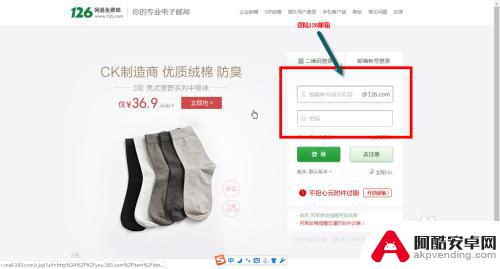
2.选择设置-》常规设置
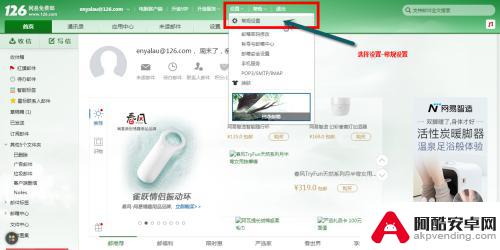
3.点击右侧客户端授权密码
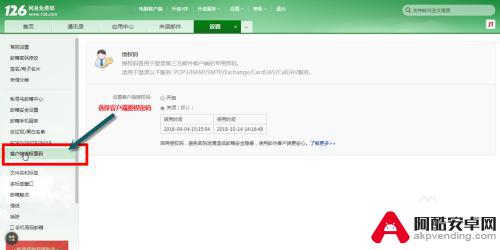
4.开启授权码
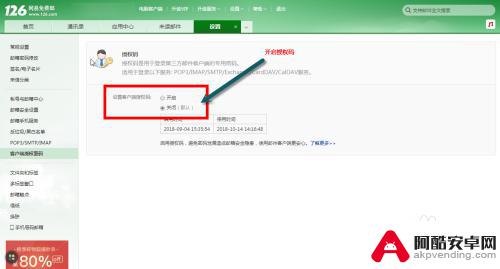
5.这时会要求输入手机验证码
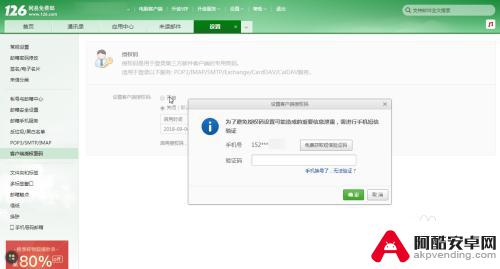
6.输入完成后会要求输入授权码,注意授权码和邮箱登陆密码不可一致
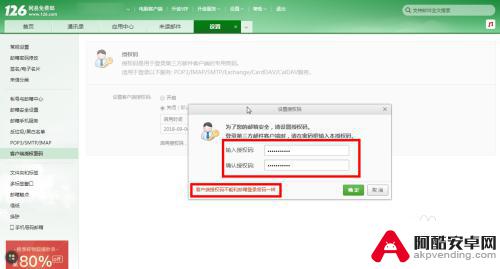
7.设置好之后,这时会明码显示刚设置的授权码。这时PC端的设置就完成了

8.打开苹果手机,点击设置
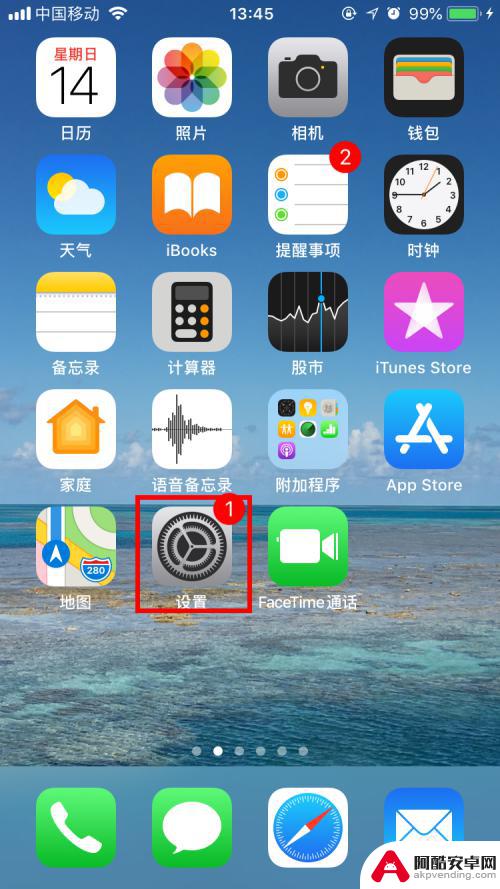
9.选择账户与密码
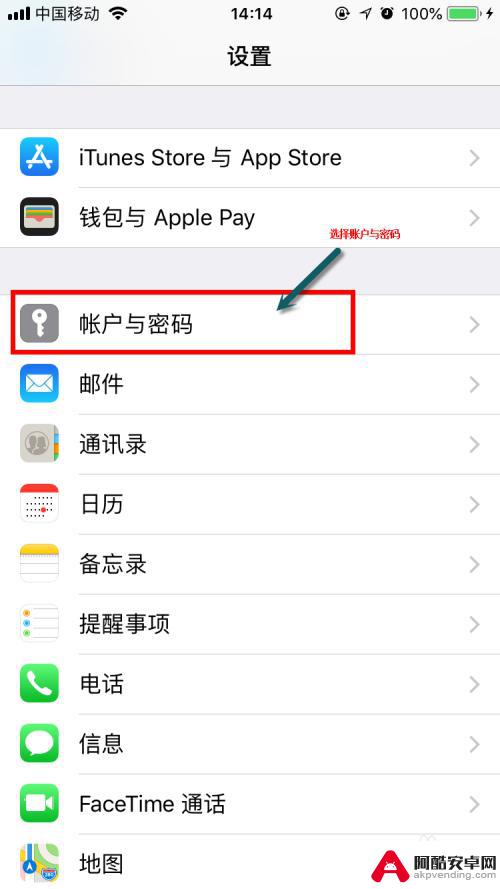
10.添加新账户
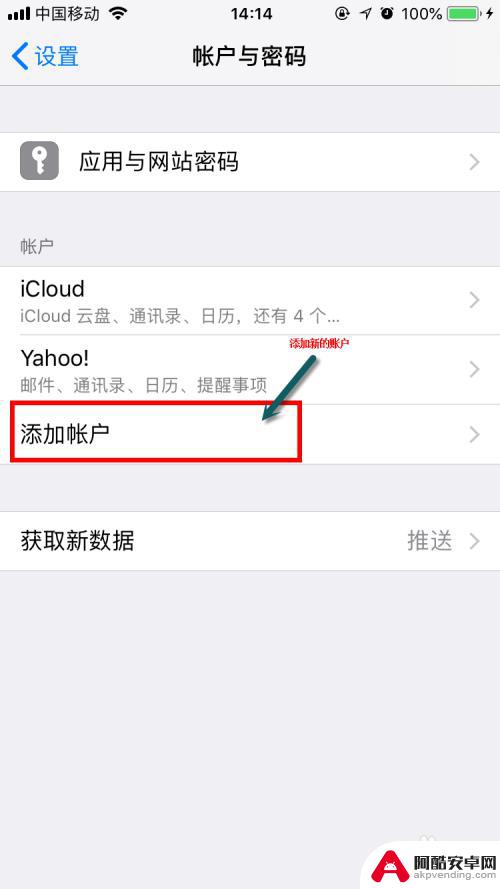
11.选择126邮箱
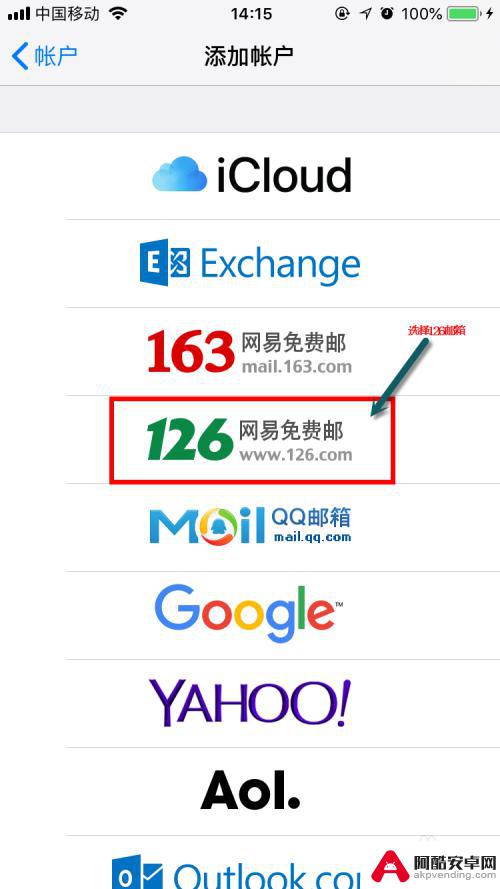
12.填写邮箱信息,注意密码是新设置的邮箱授权码不是邮箱密码
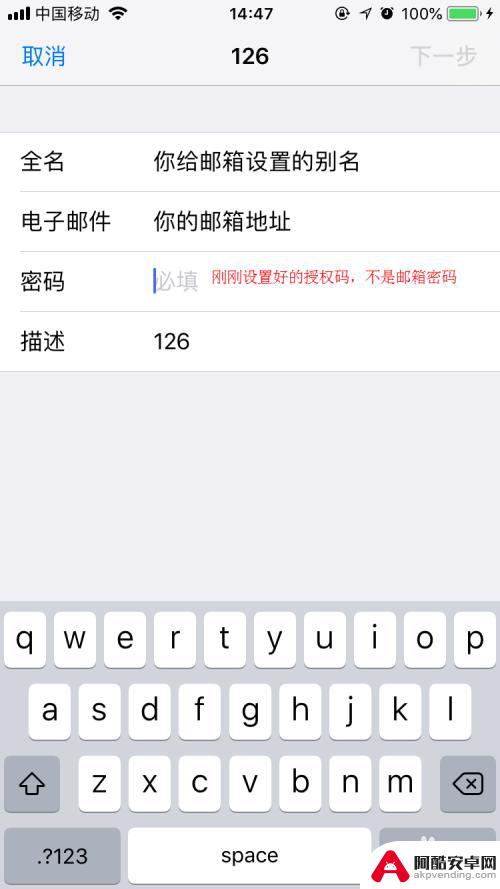
13.点击下一步,验证完成之后显示以下页面。点击右上角存储,邮箱就设置成功了!
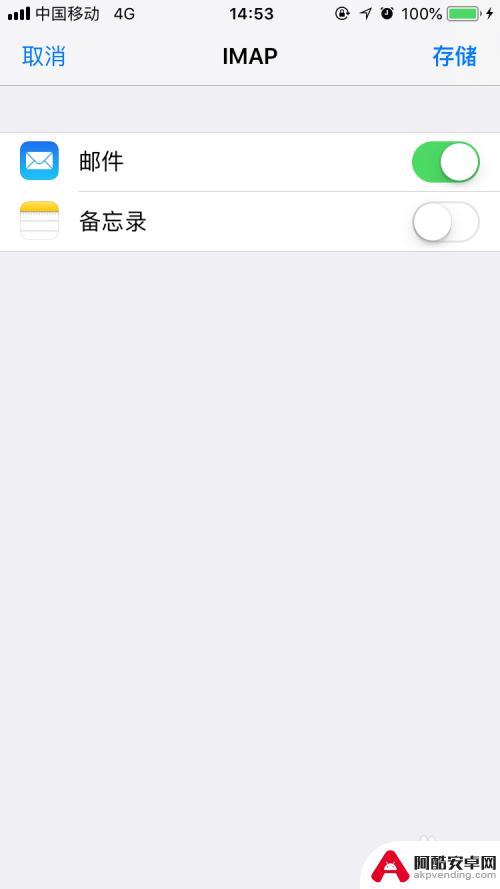
14.此时查看账户与密码可以发现出现了126邮箱的新选项,邮箱里也有了新添加的126邮箱了。这时候就可以愉快的在手机上查看邮件了
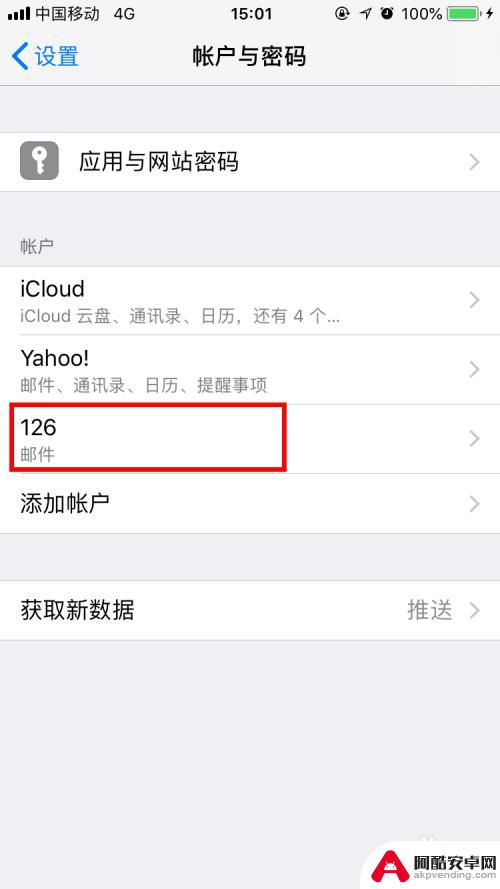
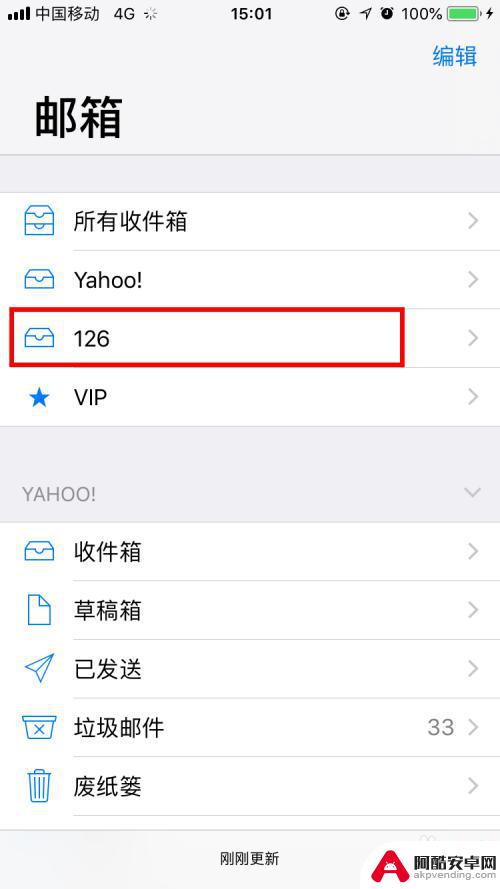
以上就是苹果14手机126邮箱设置的全部内容,对于还有不清楚的用户可以参考以上步骤进行操作,希望能够对大家有所帮助。












